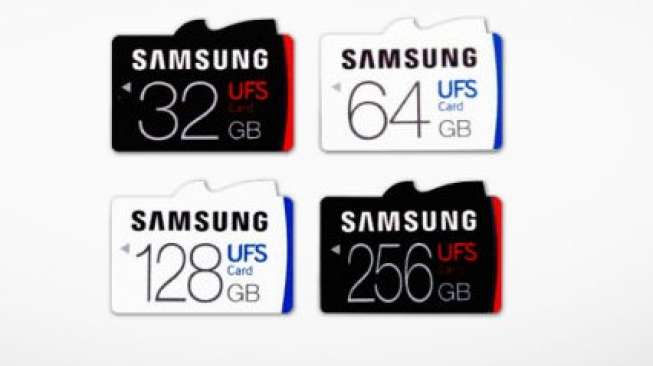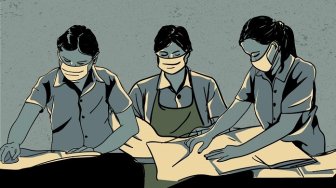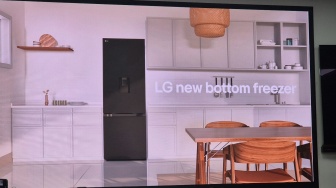8. Klik Format yang terdapat di bagian tengah menu buka-bawah. Menu Format akan dibuka.
9. Klik kotak buka-bawah "File system" yang berada di tengah menu. Sebuah menu buka-bawah akan ditampilkan.
10. Pilih salah satu sistem berkas. Klik salah satu opsi di bawah ini (mungkin terdapat opsi lain di menu tersebut):
- FAT32 — Kartu memori akan diformat untuk hampir semua platform dengan ukuran berkas maksimal sebesar 4 GB (kartu memori tidak bisa menyimpan berkas yang ukurannya melebihi 4 GB).
- NTFS — Kartu memori akan diformat hanya untuk Windows.
- exFAT — Kartu memori akan diformat untuk hampir semua platform tanpa membatasi ukuran berkas.
11. Klik Start yang terletak di bagian bawah jendela.
Apabila anda ingin melakukan pemformatan mendalam (in-depth format) yang akan menghapus dan menimpa seluruh isi kartu, hilangkan centang di kotak "Quick Format" sebelum mengeklik Start.
12. Klik OK ketika diminta. Windows akan mulai melakukan format pada kartu memori tersebut.
- Proses pemformatan bisa memerlukan waktu mulai dari beberapa detik sampai beberapa jam tergantung kecepatan komputer, ukuran kartu, dan apakah anda memilih opsi "Quick Format" atau tidak.
Metode kedua, anda dapat memformat kartu memori di komputer Mac, caranya :
Periksa apakah komputer mempunyai slot kartu memori. Apabila terdapat slot kecil persegi yang sesuai dengan ukuran kartu memori, berarti anda bisa menancapkan kartu memori tanpa menggunakan adaptor.
- Lewati langkah selanjutnya jika komputer memiliki slot kartu memori.
2. Masukkan kartu memori ke dalam adaptor. Komputer anda kemungkinan besar tidak mempunyai slot kartu memori. Jika hal ini terjadi, gunakan adaptor kartu memori USB.
- Apabila tidak ada porta USB 3.0 di komputer Mac, belilah adaptor USB 3.0 ke USB-C agar anda juga bisa menancapkan adaptor kartu SD ke komputer.
- Adaptor kartu memori biasanya mendukung kartu SD standar dan microSD, walaupun mungkin anda memerlukan adaptor lain untuk kartu bukan SD yang berukuran besar.
3. Masukkan kartu memori. Tancapkan adaptor kartu memori ke salah satu porta USB di komputer. Apabila komputer membuka sebuah jendela saat anda melakukan tindakan ini, tutup jendela tersebut.
Baca Juga: MWC 2019 : MicroSD Express Punya Kecepatan Hingga 985 Megabita per Detik
- Apabila anda menggunakan adaptor USB-C, terlebih dahulu tancapkan adaptor tersebut ke porta USB-C komputer Mac. Selanjutnya, tancapkan adaptor kartu memori ke dalam porta USB 3.0 di ujung adaptor USB-C yang lain.
- Apabila komputer mempunyai slot kartu memori, pastikan label di kartu memori menghadap ke atas (konektor yang berwarna emas menghadap ke bawah). Selanjutnya, dorong kartu memori ke sisi miring komputer terlebih dahulu.
4. Buka Spotlight Gambar berjudul Macspotlight.png. Lakukan ini dengan mengeklik ikon Spotlight (berbentuk kaca pembesar) yang terdapat di pojok kanan atas.